鸿合电子白板使用手册共6页Word文件下载.doc
《鸿合电子白板使用手册共6页Word文件下载.doc》由会员分享,可在线阅读,更多相关《鸿合电子白板使用手册共6页Word文件下载.doc(6页珍藏版)》请在冰点文库上搜索。
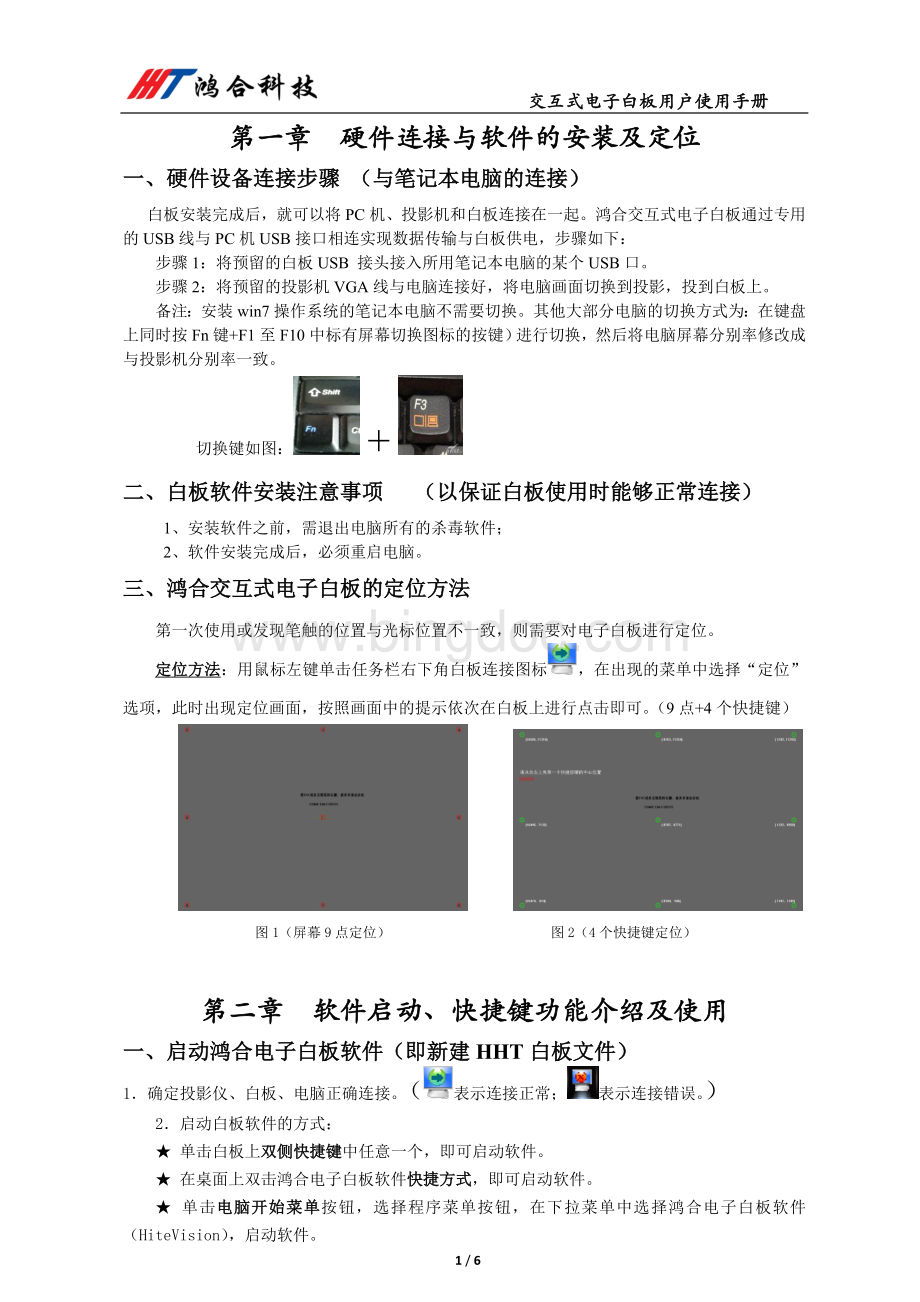
二、白板软件安装注意事项 (以保证白板使用时能够正常连接)
1、安装软件之前,需退出电脑所有的杀毒软件;
2、软件安装完成后,必须重启电脑。
三、鸿合交互式电子白板的定位方法
第一次使用或发现笔触的位置与光标位置不一致,则需要对电子白板进行定位。
定位方法:
用鼠标左键单击任务栏右下角白板连接图标,在出现的菜单中选择“定位”选项,此时出现定位画面,按照画面中的提示依次在白板上进行点击即可。
(9点+4个快捷键)
图1(屏幕9点定位)图2(4个快捷键定位)
第二章软件启动、快捷键功能介绍及使用
一、启动鸿合电子白板软件(即新建HHT白板文件)
1.确定投影仪、白板、电脑正确连接。
(表示连接正常;
表示连接错误。
)
2.启动白板软件的方式:
★单击白板上双侧快捷键中任意一个,即可启动软件。
★在桌面上双击鸿合电子白板软件快捷方式,即可启动软件。
★单击电脑开始菜单按钮,选择程序菜单按钮,在下拉菜单中选择鸿合电子白板软件(HiteVision),启动软件。
二、鸿合电子白板的快捷键
白板两侧各提供15个快捷键,便于用户进行常用功能操作:
快捷键
功能
资源库
选择
保存
撤销
页面颜色
橡皮擦
新建页面
切换模式
前翻页
文本框
后翻页
放大
书写笔
清页
设置笔的属性
第三章软件基本功能介绍及使用
一、鸿合电子白板软件可脱机备课
1、软件可以在未连接白板时脱机使用,用户可根据需要在电脑上运行鸿合白板软件进行备课。
2、脱机使用软件与连接白板使用的区别:
★启动软件时白板界面出现“HiteVision”字样的水印,连接电子白板时,水印自动消失。
★手写识别功能脱机不可用。
二、软件基本功能介绍及使用
1、软件工具栏
★桌面模式(Windows界面)软件工具栏如下:
★白板模式(白板界面)软件工具栏如下:
单击工具栏主菜单按钮可实现工具栏的伸缩显隐。
2、工具栏中重要功能按钮介绍:
主工具栏包括开始、页面、插入、笔盒、学科五个选项卡。
选项卡
按钮名称
开始
开始选项卡类似于电脑开始菜单,集中放置一些常用的白板功能。
该图标点亮表示当前已选中开始选项卡。
单击此按钮可以切换到选择状态,实现对页面中对象的选择和对象的处理操作。
撤消当前笔迹。
文件
文件选项,用来对软件进行操作,例如:
保存文件、打开索引栏面板、转换全屏模式、退出软件等。
切换
单击该按钮可切换到桌面模式或者白板模式。
页面
页面选项卡集中放置一些处理页面的功能按钮。
该图标点亮表示当前已选中页面选项卡。
屏幕批注
提供透明页功能,可对电脑屏幕的PPT等软件进行操作、书写和批注;
点击可选择新建屏幕页、白板页、蓝板页、黑板页;
漫游
提供无限漫游,可实现书写页面的无限增大;
页面回放
单击此按钮可对页面中的操作过程进行回放。
具有两种放大方法:
1.可单击页面进行整体放大;
2.将要放大的区域进行框选,可局部放大。
背景图
单击此按钮可以打开背景图片对话框,选择页面背景图,点击“其它”可以选择电脑里面的图片自定义设置背景图。
插入
插入选项卡放置一些插入资源的功能按钮,可插入图片、音视频媒体等文件。
资源
单击此按钮会弹出资源对话框,与白板双侧快捷键功能一致。
插入资源有两种方式:
1.在对话框里选择资源类型,就会显示相应的资源信息。
用户选择需要的资源、设定合适的尺寸大小,便可直接拖到页面中。
2.在资源对话框系统浏览器里选择电脑或U盘里的资源信息,直接拖到页面中。
媒体
单击该按钮可以在页面上插入各种多媒体文件并播放。
可通过单击循环起始位置按钮和循环结束位置按钮进行选段播放,并可以通过单击批注按钮对视频画面等进行批注。
用户可以通过文本框功能在页面上编辑或插入文字,并对文字大小、字体、颜色进行设置。
笔盒
笔盒选项卡放置了8种不同功能笔的按钮和笔的颜色、粗细及线条属性的设置。
软笔
模仿毛笔的书写笔迹,可以描绘出笔锋。
激光笔
通过颜色深浅变化来吸引观众的注意力,直至进行下一个操作,前一笔笔迹才消失
手势笔
在页面中实现书写、擦除、翻页、对象选择等。
如图为后翻页
智能笔
识别前的
手绘图形
识别后的
图形
笔色
单击该按钮可调整笔画的颜色。
宽度
单击该按钮可调整笔迹的宽度。
学科及通用工具
学科选项卡提供数学、物理、化学、语文、英语工具栏及时钟、幕布、手写识别、聚光灯、抓屏、窗口播放器等通用学科工具。
数学
提供数学教学所需的各种工具选项,如平面图形、立体图形、函数图像、手绘数学公式、三角板、直尺、圆规、量角器等。
物理
提供物理教学所需的各种工具,如力学、电学、电磁学、光学、电学图例相关功能。
化学
提供化学符号、元素周期表、原子结构示意图、化学器械、器皿等多种化学学科相关的工具。
语文
提供了汉字的拼音、笔画及识字功能。
英语
单击按钮会出现音标功能按钮,点击后在软件页面可拖拽出默认单词,用户可通过属性浏览器更改单词及音标。
幕布
全屏的遮挡,可通过上下左右四个不方向来对遮挡屏幕进行拖拉,以显示被遮挡内容
手写识别
点击按钮会出现手写识别工具栏,可将白板页面或word文档的中英文手写体识别成印刷体。
聚光灯
可照亮屏幕的某一个区域,使用时可改变聚光灯形状以及透明度,且可根据需要移动、调整聚光灯大小等。
时钟计时器
提供时钟和倒计时器功能,并提供了两种显示方式:
数字时钟和石英钟。
第四章白板软件与ppt课件结合使用
白板软件与ppt课件结合使用的步骤如下:
★启动白板软件后,切换至桌面模式,再打开需要的ppt文件,点击全屏播放。
此时,直接点击ppt画面或白板双侧快捷键的上下翻页键,都可实现ppt翻页功能。
★如需对ppt进行批注,可直接在桌面的白板软件工具栏中选笔工具即可,也可以点击白板双侧快捷键的书写按钮进行书写批注,书写的笔色、粗细可以在工具栏里进行修改。
★在ppt的批注状态下会出现一个Office模式工具栏,其中
嵌入保存批注内容到当前文件里,前翻页按钮,后翻页按钮,结束放映按钮,将把当前书写笔操作状态由“笔状态”转换为“鼠标状态”。
第五章鸿合教学资源网站注册与使用
WWW.910EDU.COM
鸿合科技拥有强大、完整的教学资源网站,为用户提供从幼儿园至高中三年级各科完整教学课件及素材资源。
登陆网站点击“注册”,输入白板序列号(每个序列号可注册5个用户名),注册完成后,便可进行资源下载。
6/6